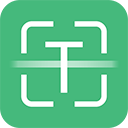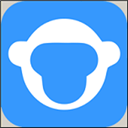随着科技的发展,固态硬盘(SSD)因其高速的读写性能、低功耗和抗震性成为了越来越多台式机用户的首选存储设备。如果你也想为你的台式机升级 SSD,提高系统和应用程序的运行速度,那么接下来的这篇文章将为你提供详细的安装步骤和注意事项。

一、准备工具和材料
在开始安装固态硬盘之前,我们需要准备一些工具和材料:
固态硬盘(SSD):根据自己的需求选择适合的容量和品牌。
螺丝刀:通常为十字螺丝刀,用于打开机箱和固定固态硬盘。
静电手环:防止静电对硬件造成损坏。
数据线和电源线:如果你的固态硬盘不是M.2接口,可能需要SATA数据线和电源线。
二、打开台式机机箱
在进行硬件更换之前,首先需要关闭台式计算机,拔掉电源线,以确保安全。然后按照以下步骤打开机箱:
使用螺丝刀拆卸机箱后面的螺丝,通常情况下会有两个或更多的螺丝固定着机箱的侧面板。
轻轻滑动或提起侧面板,将其移开,暴露出内部硬件。
三、安装固态硬盘
固态硬盘的安装步骤可能因机箱和硬盘类型的不同而有所区别。一般分为SATA SSD和M.2 SSD两种:
1. 安装SATA固态硬盘
找到机箱内合适的位置(通常为3.5英寸或2.5英寸的硬盘位),如果没有可以使用的硬盘架,可以购买一个硬盘支架。
将固态硬盘放入硬盘架,使用螺丝固定好。
连接SATA数据线,将数据线的一端连接到固态硬盘的SATA接口,另一端连接到主板上的SATA接口。
连接电源线将电源供应器的SATA电源线连接到固态硬盘上。
2. 安装M.2固态硬盘
找到主板上的M.2插槽,通常位置较为明显,紧邻CPU。
将固态硬盘的接口插入M.2插槽,轻轻用力按下。
通过拆卸插槽旁边的小螺丝,将固态硬盘固定在主板上。
四、检查连接情况
在完成固态硬盘的安装后,检查所有连接是否稳固,包括固态硬盘与主板、与电源之间的连接。同时确保机箱内部没有工具或多余的螺丝,以免在通电后造成短路。
五、关闭机箱并启动电脑
将机箱侧面板安装回去,并用螺丝固定好。接下来插上电源线,启动台式机。观察屏幕进入BIOS设置,确认固态硬盘是否被识别。如果识别成功,可以返回到操作系统。
六、格式化和使用固态硬盘
在操作系统中,如果新安装的SSD是全新的,可能需要进行格式化。以Windows系统为例,进入“计算机管理”,找到“磁盘管理”,在未分配的空间上右击并选择“新建简单卷”,按照向导完成格式化。
七、总结
安装固态硬盘到台式机中并不是一项复杂的任务,只要仔细按照步骤进行操作,并注意安全,就能顺利完成。固态硬盘能显著提升计算机的性能,带给用户更好的使用体验。希望本文能帮助到想要进行硬件升级的朋友们,让你的台式机焕发新生!